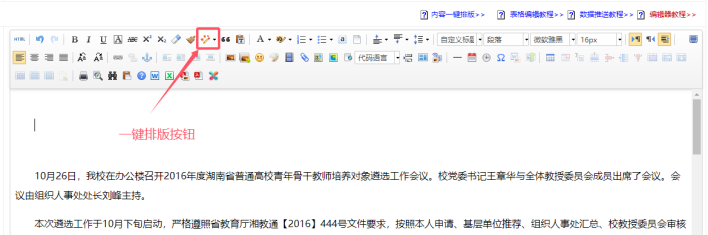編輯器的常用幾個(gè)按鈕
編輯器常用的操作有:圖片上傳,、視頻上傳,、附件上傳,、頂格,、居中,、清理格式,、一鍵排版等,。
一、打開(kāi)【統(tǒng)一登陸地址】----點(diǎn)擊進(jìn)入【各自站點(diǎn)會(huì)員中心】----輸入賬號(hào)密碼:
統(tǒng)一登錄的一般網(wǎng)址是: 動(dòng)態(tài)域名/dl.html (具體網(wǎng)址由管理員提供)
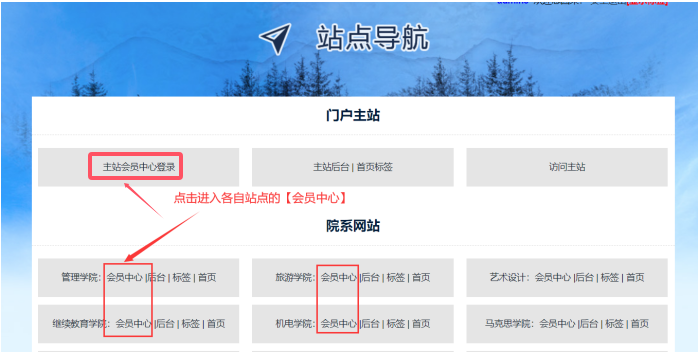
點(diǎn)擊文章模型的【發(fā)布】:

二,、編輯器常用按鈕
1,、【單個(gè)圖片上傳】按鈕
就是每次只上傳一張圖片的操作功能
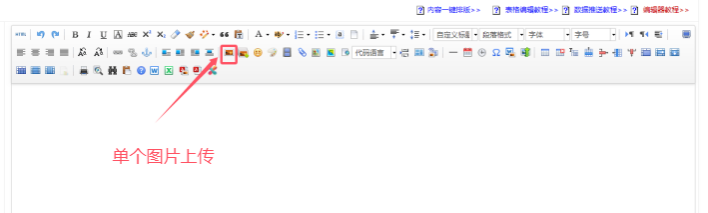
2、【多個(gè)圖片同時(shí)上傳】按鈕
每次可以批量選擇多張圖片,然后一次性上傳,,節(jié)約操作時(shí)間
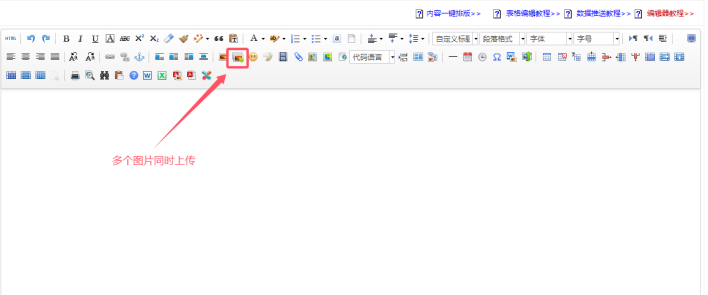
3,、【附件上傳】按鈕
支持上傳zip、doc,、docx,、xls、pdf等各種附件,,這些附件都是以下載模式出現(xiàn):
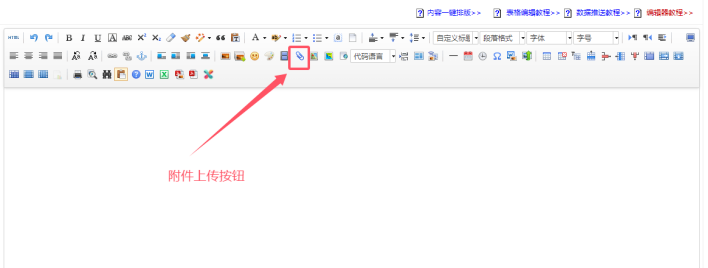
4,、【點(diǎn)擊視頻】上傳按鈕
上傳的視頻需要是MP4格式,編碼為h264,,大小控制在200M之內(nèi),。一般用格式工廠工具先進(jìn)行轉(zhuǎn)碼和壓縮,然后再上傳:
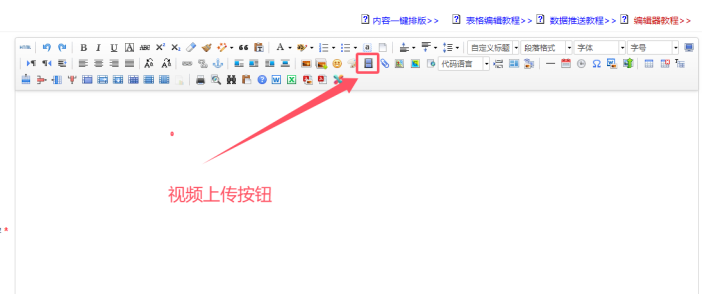
5,、【頂格格式】按鈕
比如通知的第一行就需要頂格,。只需選定這個(gè)內(nèi)容,然后點(diǎn)擊這個(gè)定格按鈕,。
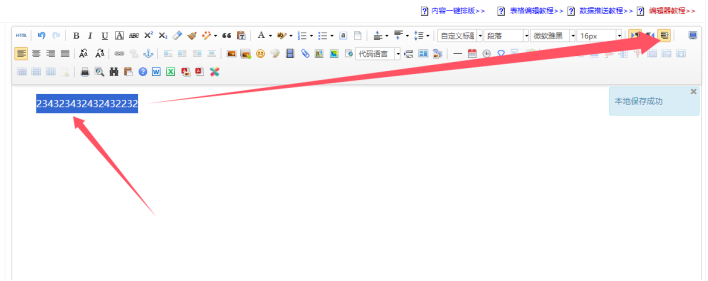
6,、【內(nèi)容居中】按鈕
如果需要圖片下面的文字介紹居中,選定對(duì)應(yīng)的內(nèi)容,,點(diǎn)擊此處居中按鈕即可
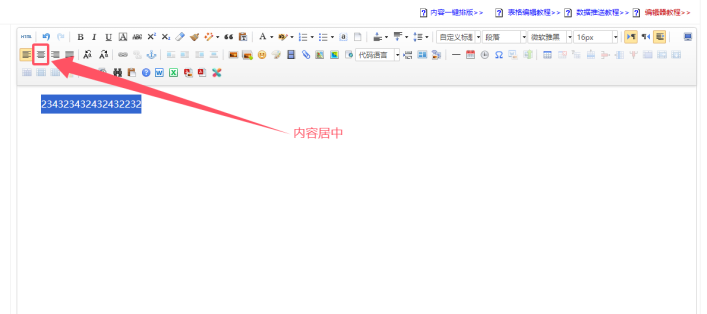
7,、【上傳word文檔】按鈕
將稿件在word中編輯好,包括圖片(圖片一張不能超過(guò)8M一張),,然后就可以一鍵導(dǎo)入word文檔了,。導(dǎo)入的文檔然后點(diǎn)擊【一鍵排版】按鈕
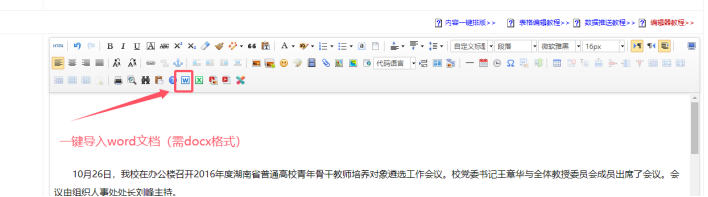
8、【上傳30頁(yè)之內(nèi)的pdf文檔】按鈕
如果是30頁(yè)之內(nèi)的PDF,,直接點(diǎn)擊第一個(gè)PDF按鈕,,就是PDF轉(zhuǎn)圖片功能
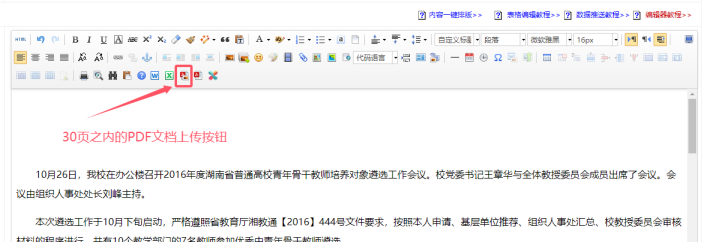
9、【上傳30頁(yè)到幾百頁(yè)的pdf文檔】按鈕
如果是30頁(yè)之上的PDF,,直接點(diǎn)擊第二個(gè)PDF按鈕,,就是PDF轉(zhuǎn)嵌套下拉形式的功能
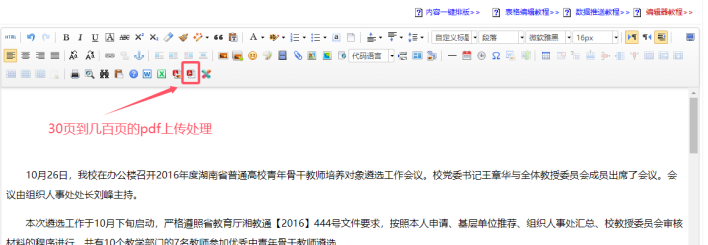
10、【一鍵清理格式】按鈕
如果有些文檔一鍵排版格式還是無(wú)效,,那么就判斷此稿件有特殊格式,。就可以點(diǎn)擊【a】全選圖標(biāo),然后點(diǎn)擊【格式刷】清理格式,。然后點(diǎn)擊【一鍵排版】基本可以解決問(wèn)題
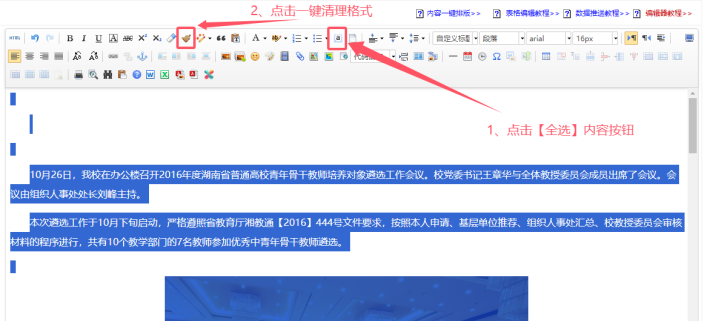
11,、【一鍵排版】按鈕
如果復(fù)制或?qū)氲膬?nèi)容,,都需要點(diǎn)擊此處【一鍵排版】,,然后再進(jìn)行細(xì)微調(diào)整。